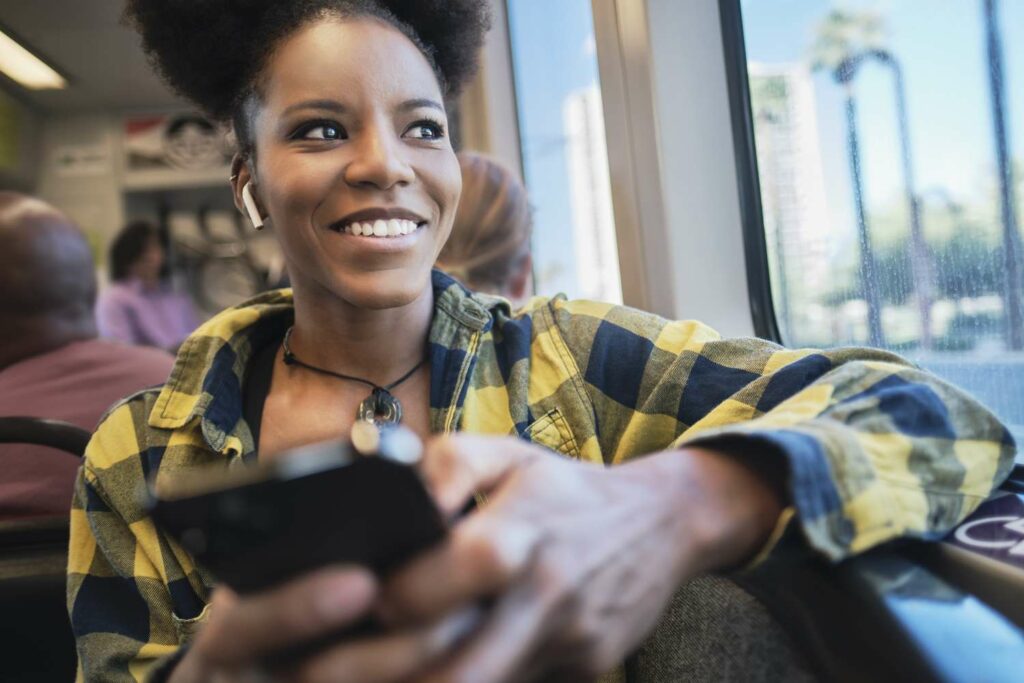Comment désactiver Siri sur les AirPods
Remarquer
- modifier les paramètres d’installation > Bluetoothpuis clique informations (petit « i » dans un cercle) à côté des AirPods.
- Dans la section AirPods à double pression, choisissez celui qui contrôle Siri. Sélectionnez une option autre que Siri dans le menu suivant.
- Siri est automatiquement activé lorsque vous sortez vos AirPods de la boîte, mais vous devez les allumer et les activer pour le changer.
Cet article fournit des instructions pour désactiver Siri sur les AirPod à l’aide du paramètre Messages, et comprend également des informations sur la façon de gérer les AirPod.
Comment désactiver Siri sur les AirPods ?
Si Siri sur vos Apple AirPods est plus un problème qu’une solution, vous ne pouvez pas l’éteindre complètement, mais vous pouvez modifier quelques paramètres pour l’empêcher de vous interrompre pendant que vous écoutez.
-
Tout d’abord, assurez-vous que vos AirPods sont branchés et bien connectés à votre iPhone.
-
puis ouvrez d’installation application.
-
Robinet Bluetooth.
-
Dans le menu Bluetooth, recherchez vos AirPods dans la liste des appareils connectés, puis appuyez sur informations L’icône à droite des AirPods (le petit « i » dans un cercle).
-
Vous devriez maintenant voir vos paramètres AirPod.Regarder Appuyez deux fois sur les AirPods section de la page pour voir si vos AirPods y sont répertoriés.Si oui, choisissez celui qui contrôle Siri (dans ce cas, c’est rester).
-
Dans le menu suivant (le volet le plus à droite dans l’image ci-dessous), cliquez sur une option non Siri.
Cela devrait désactiver Siri sur votre iPod. Lorsque vos AirPods sont connectés, vous pouvez toujours les utiliser via votre iPhone, mais vous ne pouvez plus contrôler Siri avec vos AirPods, ce qui signifie que vous ne pouvez pas l’activer accidentellement sans le mot de réveil « Hey Siri ».
Pourquoi Siri continue-t-il à fonctionner lorsque j’ai des AirPods ?
Si vous rencontrez des problèmes avec Siri lorsque vos AirPods sont branchés, vous l’avez peut-être accidentellement activé en appuyant deux fois sur vos AirPods, ou Siri écoutait le mot de réveil et a entendu quelque chose comme ça. Vous pouvez également empêcher que cela ne se produise en désactivant la capacité de Siri à écouter et à répondre à « Hey Siri ».
Sur un iPhone ou un iPad avec des AirPods connectés, accédez à d’installation > Siri et recherche. puis fermez :
- Écoutez « Hey Siri »
- Appuyez sur le bouton latéral Siri
- Autoriser Siri lorsqu’il est verrouillé
Cela devrait désactiver Siri, il n’y a donc aucune chance que vous l’activiez accidentellement par la voix ou que vous appuyiez sur le mauvais bouton.
Comment activer Siri sur les AirPods ?
Si vous changez d’avis et décidez de garder Siri allumé tout en utilisant vos AirPods, vous pouvez réactiver Siri en suivant les instructions ci-dessus. Cependant, vous devrez réactiver les méthodes d’activation de Siri et de reconnexion de Siri comme l’une des options de prise sur vos AirPods, alors n’oubliez pas de suivre les deux étapes.
FAQ
-
Comment faire en sorte que Siri lise les SMS sur les AirPods ?
Si vous utilisez iOS 14.3 ou une version ultérieure et un ensemble compatible d’écouteurs AirPods ou Beats, Siri peut vous lire des messages.Pour activer cette fonctionnalité, accédez à d’installation > Remarquer > ouvert Annoncer des messages avec Siri.
-
Qui est la voix de Siri ?
Siri est exprimé par la comédienne américaine Susan Bennett.Elle a été choriste de musiciens tels que Roy Orbison et Burt Bacharach, et elle Attaquant Persona 5 Jeux électroniques.
-
Comment changer la voix de Siri ?
Sur votre appareil iOS, accédez à d’installation > Siri et recherche > Voix Siri et choisissez un nouveau son parmi les options disponibles.
-
Que signifie « Siri » ?
Bien qu’Apple n’ait pas confirmé la signification du nom Siri, beaucoup pensent qu’il s’agit d’un acronyme pour « Speech Interpretation and Recognition Interface ».
Merci de nous en informer!
Recevez chaque jour les dernières actualités technologiques
abonnement
Dites-nous pourquoi !
D’autres ne sont pas assez détaillés pour comprendre